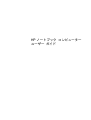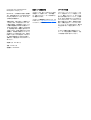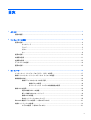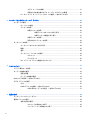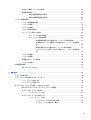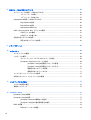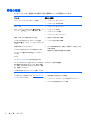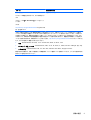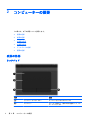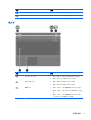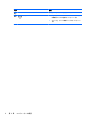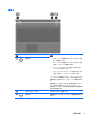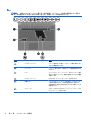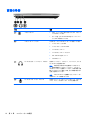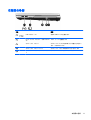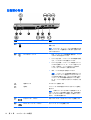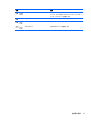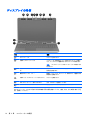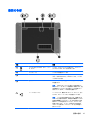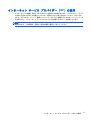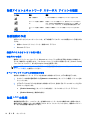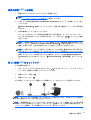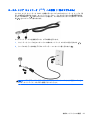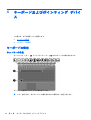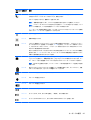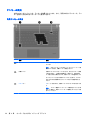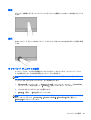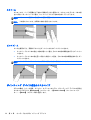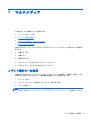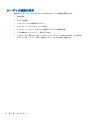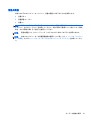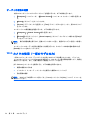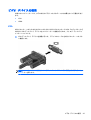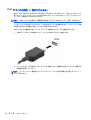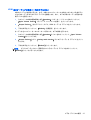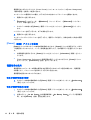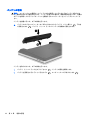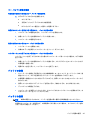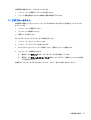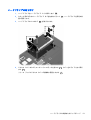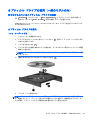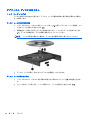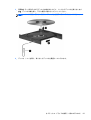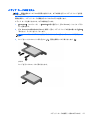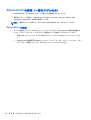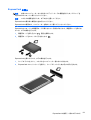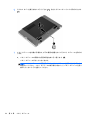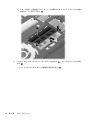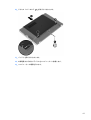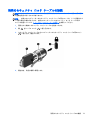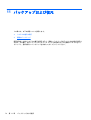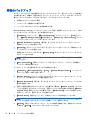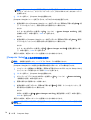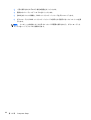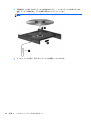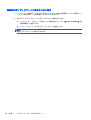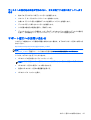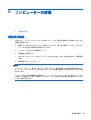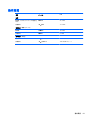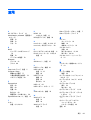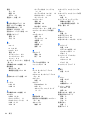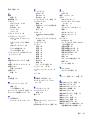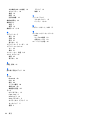HP ノートブック コンピューター
ユーザー ガイド

© Copyright 2011 Hewlett-Packard
Development Company, L.P.
Bluetooth は、その所有者が所有する商標で
あり、使用許諾に基づいて Hewlett-Packard
Company が使用しています。SD ロゴは、
その所有者の商標です。
本書の内容は、将来予告なしに変更される
ことがあります。HP 製品およびサービス
に関する保証は、当該製品およびサービス
に付属の保証規定に明示的に記載されてい
るものに限られます。本書のいかなる内容
も、当該保証に新たに保証を追加するもの
ではありません。本書に記載されている製
品情報は、日本国内で販売されていないも
のも含まれている場合があります。本書の
内容につきましては万全を期しております
が、本書の技術的あるいは校正上の誤り、
省略に対して責任を負いかねますのでご了
承ください。
改訂第 1 版:2011 年 4 月
初版:2011 年 3 月
製品番号:643395-292
製品についての注意事項
このガイドでは、ほとんどのモデルに共通
の機能について説明します。一部の機能
は、お使いのコンピューターでは使用でき
ない場合があります。
このガイドの最新情報を入手するには、HP
の Web サイト、
http://www.hp.com/support/
にアクセスしてください。
ソフトウェア条項
このコンピューターにプリインストールさ
れている任意のソフトウェア製品をインス
トール、複製、ダウンロード、またはその
他の方法で使用することによって、お客様
は HP EULA の条件に従うことに同意した
ものとみなされます。これらのライセンス
条件に同意されない場合、未使用の完全な
製品(付属品を含むハードウェアおよびソ
フトウェア)を 14 日以内に返品し、購入店
の返金方針に従って返金を受けてくださ
い。
より詳しい情報が必要な場合またはコン
ピューターの返金を要求する場合は、お近
くの販売店にお問い合わせください。

安全に関するご注意
警告! ユーザーが
火傷をしたり
、コンピューターが
過熱状態になったりするおそれがありますの
で、ひざの上に直接
コンピューターを置いて使用したり
、コンピューターの
通気孔をふさいだりしな
いでください。コンピューターは、机のようなしっかりとした
水平なところに設置してください
。通
気を妨げるおそれがありますので、隣にプリンターなどの
表面の硬いものを設置したり
、枕
や毛布
、
または衣類などの
表面が柔らかいものを敷いたりしないでください
。また、AC アダプターを
肌に触
れる位置に置いたり、枕や毛布、または衣類などの表面が柔らかいものの上に置いたりしないでくだ
さい。お使いのコンピューターおよび AC アダプターは、International Standard for Safety of
Information Technology Equipment(IEC 60950)で定められた、ユーザーが触れる表面の温度に関
する規格
に準拠しています
。
iii

iv
安全に関するご注意

目次
1 ようこそ .......................................................................................................................................................... 1
情報の確認 ........................................................................................................................................... 2
2 コンピューターの概要 .................................................................................................................................... 4
表面の各部 ........................................................................................................................................... 4
タッチパッド ....................................................................................................................... 4
ランプ .................................................................................................................................. 5
ボタン ................................................................................................................................. 7
キー ...................................................................................................................................... 8
前面の各部 ......................................................................................................................................... 10
右側面の各部 ...................................................................................................................................... 11
左側面の各部 ...................................................................................................................................... 12
ディスプレイの各部 ........................................................................................................................... 14
裏面の各部 ......................................................................................................................................... 15
3 ネットワーク ................................................................................................................................................. 16
インターネット サービス プロバイダー(ISP)の使用 ................................................................... 17
無線アイコンとネットワーク ステータス アイコンの確認 .............................................................. 18
無線接続の作成 .................................................................................................................................. 18
無線デバイスのオン/オフの切り替え ................................................................................ 18
無線ボタンの使用 ............................................................................................. 18
オペレーティング システムの制御機能の使用 ................................................ 18
無線 LAN の使用 ................................................................................................................................. 18
既存の無線 LAN への接続 .................................................................................................. 19
新しい無線 LAN のセットアップ ....................................................................................... 19
無線 LAN の保護 ................................................................................................................ 20
他のネットワークへのローミング ..................................................................................... 20
Bluetooth 無線デバイスの使用(一部のモデルのみ) ....................................................................... 21
有線ネットワークへの接続 ................................................................................................................ 21
モデムの使用(一部のモデルのみ) ................................................................................. 21
v
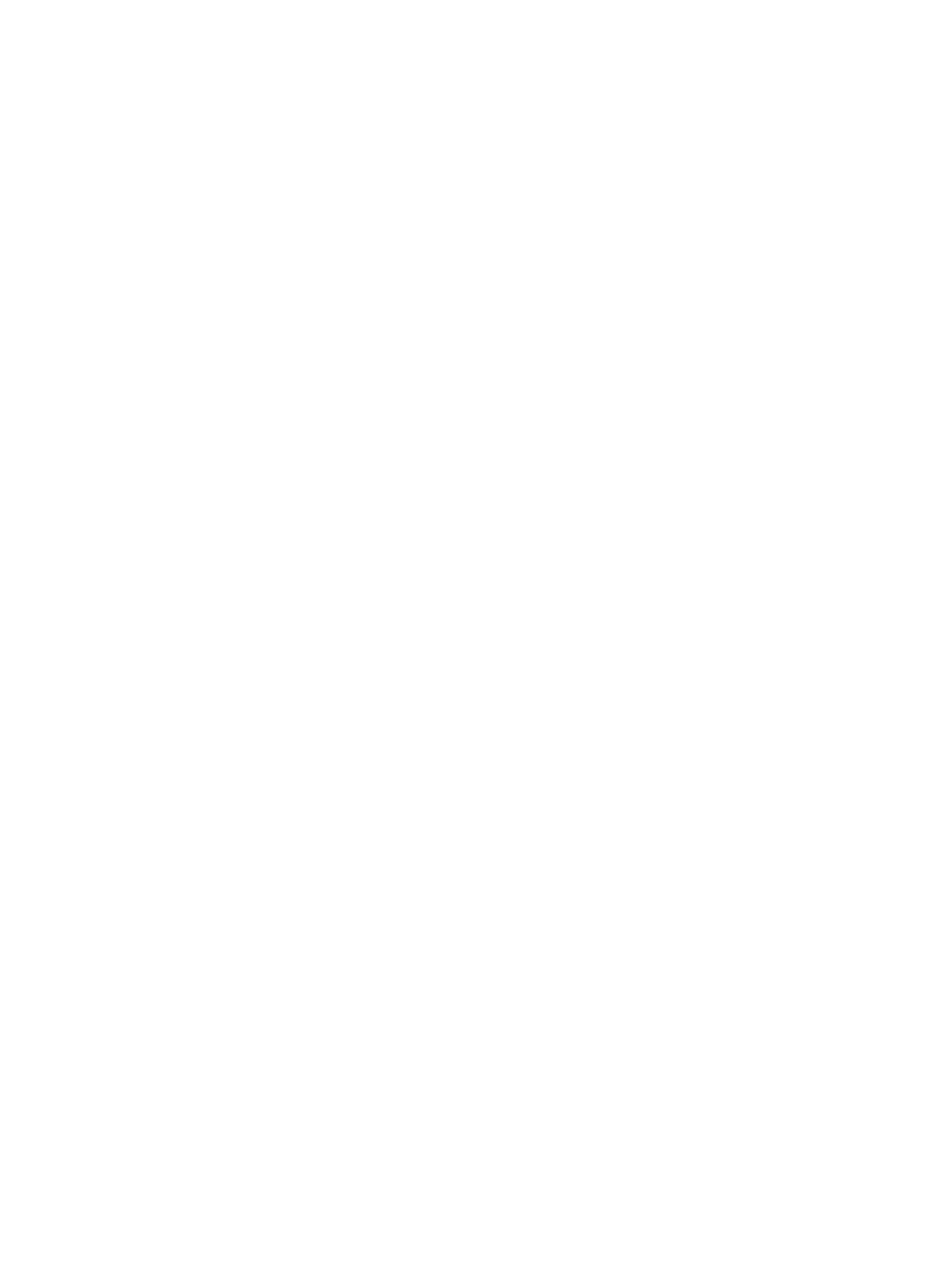
モデム ケーブルの接続 .................................................................................... 21
各国または地域仕様のモデム ケーブル アダプターの接続 ............................. 22
ローカル エリア ネットワーク(LAN)への接続(一部のモデルのみ) ........................ 23
4 キーボードおよびポインティング デバイス ................................................................................................ 24
キーボードの使用 ............................................................................................................................... 24
ホットキーの位置 .............................................................................................................. 24
テンキーの使用 .................................................................................................................. 26
内蔵テンキーの使用 .......................................................................................... 26
内蔵テンキーのオン/オフの切り替え ............................................... 27
内蔵テンキーの機能の切り替え ....................................................... 27
内蔵テンキーの使用 .......................................................................................... 27
別売の外付けテンキーの使用 ........................................................................... 28
タッチパッドの使用 ........................................................................................................................... 28
タッチパッドのオフ/オンの切り替え ................................................................................ 28
移動 .................................................................................................................................... 29
選択 .................................................................................................................................... 29
タッチパッド ジェスチャの使用 ....................................................................................... 29
スクロール ........................................................................................................ 30
ピンチ/ズーム .................................................................................................... 30
ポインティング デバイス機能のカスタマイズ ................................................................. 30
5 マルチメディア ............................................................................................................................................. 31
メディア操作キーの使用 .................................................................................................................... 31
オーディオ機能の使用 ....................................................................................................................... 32
音量の調整 ........................................................................................................................ 33
オーディオ機能の確認 ....................................................................................................... 34
Web カメラの使用(一部のモデルのみ) ......................................................................................... 34
ビデオ デバイスの使用 ...................................................................................................................... 35
VGA .................................................................................................................................. 35
HDMI デバイスの接続(一部のモデルのみ) .................................................................... 36
HDMI 用のオーディオの設定(一部のモデルのみ) ........................................ 37
6 電源の管理 .................................................................................................................................................... 38
コンピューターのシャットダウン ..................................................................................................... 38
電源オプションの設定 ....................................................................................................................... 39
省電力設定の使用 .............................................................................................................. 39
サスペンドの開始および終了 ........................................................................... 39
ハイバネーションの開始および終了 ................................................................. 39
vi

[Power](電源)アイコンの使用 ....................................................................................... 40
電源管理の使用 .................................................................................................................. 40
現在の電源管理設定の表示 ............................................................................... 40
現在の電源管理設定の変更 ............................................................................... 40
バッテリ電源の使用 ........................................................................................................................... 41
バッテリ充電残量の表示 ................................................................................................... 41
バッテリの着脱 .................................................................................................................. 42
バッテリの充電 .................................................................................................................. 43
バッテリ寿命の最大化 ....................................................................................................... 44
ロー バッテリ状態への対処 .............................................................................................. 44
ロー バッテリ状態の確認 ................................................................................. 44
ロー バッテリ状態の解決 ................................................................................. 45
外部電源を使用できる場合のロー バッテリ状態の解決 .................. 45
充電済みのバッテリを使用できる場合のロー バッテリ状態の解
決 ...................................................................................................... 45
電源を使用できない場合のロー バッテリ状態の解決 ..................... 45
ハイバネーションを終了できない場合のロー バッテリ状態の解
決 ...................................................................................................... 45
バッテリの節電 .................................................................................................................. 45
バッテリの保管 .................................................................................................................. 45
使用済みのバッテリの処理 ................................................................................................ 46
バッテリの交換 .................................................................................................................. 46
外部電源の使用 .................................................................................................................................. 46
AC アダプターのテスト ..................................................................................................... 47
7 ドライブ ........................................................................................................................................................ 48
ドライブの取り扱い .......................................................................................................................... 48
ハードドライブの交換またはアップグレード ................................................................................... 49
ハードドライブの取り外し ................................................................................................ 49
ハードドライブの取り付け ................................................................................................ 51
オプティカル ドライブの使用(一部のモデルのみ) ...................................................................... 53
取り付けられているオプティカル ドライブの確認 ......................................................... 53
オプティカル ドライブの挿入 ......................................................................................... 53
トレイ ローディング式 .................................................................................... 53
オプティカル ディスクの取り出し .................................................................................. 54
トレイ ローディング式 .................................................................................... 54
ディスク トレイが正常に開く場合 ................................................. 54
ディスク トレイが開かない場合 ..................................................... 54
vii

8 外付けカードおよび外付けデバイス ............................................................................................................. 56
メディア カードの使用(一部のモデルのみ) .................................................................................. 56
メディア カードの挿入 ..................................................................................................... 56
メディア カードの取り出し .............................................................................................. 57
ExpressCard の使用(一部のモデルのみ) ....................................................................................... 58
ExpressCard の設定 .......................................................................................................... 58
ExpressCard の挿入 .......................................................................................................... 59
ExpressCard の取り出し ................................................................................................... 60
USB(Universal Serial Bus)デバイスの使用 .................................................................................. 60
USB デバイスの接続 ......................................................................................................... 61
USB デバイスの取り外し .................................................................................................. 61
別売の外付けデバイスの使用 ............................................................................................................. 62
別売の外付けドライブの使用 ............................................................................................ 62
9 メモリ モジュール ........................................................................................................................................ 63
10 セキュリティ ............................................................................................................................................... 68
コンピューターの保護 ....................................................................................................................... 68
パスワードの使用 ............................................................................................................................... 69
オペレーティング システムでのパスワードの設定 .......................................................... 69
[Computer Setup]でのパスワードの設定 .......................................................................... 69
[Computer Setup]の管理者パスワードの管理 .................................................. 70
[Computer Setup]の管理者パスワードの入力 .................................................. 70
電源投入時パスワードの管理 ........................................................................... 71
電源投入時パスワードの入力 ........................................................................... 71
ファイアウォール ソフトウェアの使用 ............................................................................................ 72
別売のセキュリティ ロック ケーブルの接続 ................................................................................... 73
11 バックアップおよび復元 ............................................................................................................................. 74
システムの復元の実行 ....................................................................................................................... 75
情報のバックアップ ........................................................................................................................... 76
12 Computer Setup ........................................................................................................................................ 77
[Computer Setup]の開始 .................................................................................................................... 77
[Computer Setup]の使用
.................................................................................................................... 77
[Computer Setup]での移動および選択 ............................................................................. 77
[Computer Setup]の工場出荷時設定の復元 ...................................................................... 78
BIOS の更新 ....................................................................................................................................... 79
BIOS のバージョンの確認 ................................................................................................. 79
viii

BIOS アップデートのダウンロード ................................................................................... 79
付録 A トラブルシューティングおよびサポート ............................................................................................ 81
トラブルシューティング .................................................................................................................... 81
コンピューターが起動しない場合 ..................................................................................... 81
コンピューターの画面に何も表示されない場合 ............................................................... 81
ソフトウェアが正常に動作しない場合 .............................................................................. 82
コンピューターが起動しているが、応答しない場合 ........................................................ 82
コンピューターが異常に熱くなっている場合 ................................................................... 82
外付けデバイスが動作しない場合 ..................................................................................... 82
コンピューターを無線ネットワークに接続できない場合 ................................................. 83
オプティカル ディスク トレイが開かず、CD または DVD を取り出せない場合 ............ 83
コンピューターがオプティカル ドライブを検出しない場合 ........................................... 85
ディスクが再生できない場合 ............................................................................................ 85
動画が外付けディスプレイに表示されない場合 ............................................................... 86
ディスクへの書き込み処理が行われない、または完了する前に終了してしまう場合 ...... 87
サポート窓口へのお問い合わせ ......................................................................................................... 87
ラベル ................................................................................................................................................. 88
付録 B コンピューターの清掃 ......................................................................................................................... 89
清掃用の製品 ...................................................................................................................................... 89
付録 C 仕様 ...................................................................................................................................................... 90
入力電源 ............................................................................................................................................. 90
動作環境 ............................................................................................................................................. 91
付録 D 静電気対策 ........................................................................................................................................... 92
索引 ..................................................................................................................................................................... 93
ix

x

1 ようこそ
この章では、以下の項目について説明します。
●
情報の確認
コンピューターをセットアップして登録した後に、以下の操作を行います。
●
インターネットへの接続:インターネットに接続できるように、有線ネットワークまたは無線
ネットワークをセットアップします。詳しくは、
16 ページの「ネットワーク」を参照してく
ださい。
●
コンピューター本体の確認:お使いのコンピューターの各部や特徴を確認します。詳しくは、
4 ページの「コンピューターの概要」および24 ページの「キーボードおよびポインティング
デバイス」を参照してください。
●
インストールされているソフトウェアの確認:コンピューターにプリインストールされているソ
フトウェアの一覧を表示します。[Computer](コンピュータ)→[More Applications](アプ
リケーション)の順に選択します。プリインストールされているソフトウェアの一覧が表示され
ます。
注記: コンピューターに付属しているソフトウェアの使用について詳しくは、[Computer]→
[Help](ヘルプ)の順に選択してください。また、それぞれのソフトウェアの
製造元の説明書も
参照してください。これらの説明書は、ソフトウェアに含まれていたり、ソフトウェアの製造元
の Web サイトで提供されていたりする場合があります。
●
プログラムおよびドライバーの更新:プログラムおよびドライバーを定期的に最新バージョンに
更新します。お使いのコンピューターが登録されると、自動的に最新バージョンに更新されま
す。コンピューターを登録するときに、アップデートが使用可能になった場合に自動更新通知を
受け取るように設定することもできます。オペレーティング システムの自動更新通知は 90 日
間使用できます。また、HP の Web サイト、
http://www.hp.com/support/にアクセスして更新を
ダウンロードすることもできます。
1

情報の確認
コンピューターには、各種タスクの実行に役立つ複数のリソースが用意されています。
リソース 提供される情報
『クイック セットアップ』ポスター(印刷物)
●
コンピューターのセットアップ
●
コンピューターの各部の名称
Linux ヘルプ
Linux ヘルプにアクセスするには、[Computer](コン
ピュータ)→[Help](ヘルプ)の順に選択します
●
コンピューターのソフトウェア
●
コンピューターの設定
●
インターネットへの接続
●
コンピューターのユーティリティ
『規定、安全、および環境に関するご
注意
』
このガイドを
表示するには
、デスクトップの[HP
Documents](HP ドキュメント)アイコンをクリック
します
●
規定および安全に関する
情報
●
バッテリの
処分に関する情報
『快適に使用していただくために』
このガイドを表示するには、以下の操作を行います
デスクトップの[HP Documents]アイコンをクリッ
クします
または
http://www.hp.com/ergo/から[日本語]を選択します
●
正しい作業環境
の整え方
、作業をする際の
正しい姿勢
、お よ び
作業上の習慣
●
電気的および物理的安全基準
に関する情報
『サービスおよびサポートを受
けるには
』(日本以外
の
国や地域のお問い合わせ先については、製品に付属
し
ている冊子『Worldwide Telephone Numbers』(英語
版)を参照
してください
)
この冊子はお使
いのコンピューターに付属しています
HP のサポート窓口の電話番号
HP の Web サイト
この Web サイトを表示
するには
、
http://www.hp.com/
support/にアクセスします
●
サポートに
関する情報
●
部品の購入とその他のヘルプの確認
●
ソフトウェア、ドライバー、および BIOS のアップデート
●
デバイスで利用可能なオプション製品
2
第 1 章 ようこそ

リソース 提供される情報
限定保証規定*
オンラインの保証
を表示するには
、以下の操作
を行い
ます
デスクトップの[HP Documents]アイコンをクリッ
クします
または
http://www.hp.com/go/orderdocuments/から[日本(日本
語)]を選択します
保証に関
する情報
*お使いの製品に適用される HP 限定保証規定は、国や地域によっては、お使いのコンピューターに収録されている電子マ
ニュアルまたは製品に同梱されている CD や DVD に収録されているドキュメントに明示的に示されています。日本向けの
日本語モデル製品には、保証内容を記載した小冊子、『サービスおよびサポートを受けるには』が同梱されています。また、
日本以外でも、印刷物の HP 限定保証規定が製品に同梱されている国や地域もあります。保証規定が印刷物として提供され
ていない国または地域では、印刷物のコピーを入手できます。
http://www.hp.com/go/orderdocuments/でオンラインで申し込
むか、または下記宛てに郵送でお申し込みください。
●
北米:Hewlett-Packard, MS POD, 11311 Chinden Blvd, Boise, ID 83714, USA
●
ヨーロッパ、中東、アフリカ:Hewlett-Packard, POD, Via G. Di Vittorio, 9, 20063, Cernusco s/Naviglio (MI), Italy
●
アジア太平洋:Hewlett-Packard, POD, P.O. Box 200, Alexandra Post Office, Singapore 911507
郵送で請求する場合は、お使いの製品名および保証期間(シリアル番号ラベルに記載されています)、ならびにお客様のお名
前およびご住所をお知らせください。
情報の確認
3

名称 説明
(3) 左のタッチパッド ボタン 外付けマウスの左ボタンと
同様に機能します
(4) 右のタッチパッド ボタン 外付けマウスの右ボタンと同様に機能します
ランプ
名称 説明
(1) タッチパッド ランプ
●
オレンジ色:タッチパッドがオフになっています
●
消灯:タッチパッドがオンになっています
(2) Caps Lock ランプ
●
白色:Caps Lock がオンになっています
●
消灯:Caps Lock がオフになっています
(3) 電源ランプ
●
点灯:コンピューターの電源がオンになっています
●
点滅:コンピューターがサスペンド
状態になっていま
す
●
消灯:コンピューターの電源
がオフになっているか
、
ハイバネーション状態
になっています
表面の各部
5

名称 説明
(4) Web ブラウザー ランプ 点灯:[Firefox]ブラウザーを起動
しています
(5)
無線ランプ
●
白 色:無 線 LAN デバイスや Bluetooth®デバイスなどの
内蔵無線デバイスの電源がオンになっています
●
オレンジ色:すべての無線デバイスがオフになってい
ます
6
第 2 章 コンピューターの概要

ボタン
名称 説明
(1)
電源ボタン
●
コンピューターの電源が切れているときにボタンを押
すと、電源が入ります
●
コンピューターの電源が入っているときにボタンを短
く押すと、サスペンドが開始されます
●
コンピューターがサスペンド状態のときに短く押す
と、サスペンドが終了します
●
コンピューターがハイバネーション状態のときにボタ
ンを短く押すと、ハイバネーションが終了します
コンピューターが応答せず、オペレーティング システムの
シャットダウン手順を実行できないときは、電源ボタンを 5
秒程度押したままにすると、コンピューターの電源が切れま
す
電源設定について詳しく知るには、[Computer](コンピュー
タ)→[Control Center](コントロール センター)→
[System](システム)→[Power Management](電源の管
理)の順に選択します
(2) Web ブラウザー ボタン [Firefox]ブラウザーを
起動します
(3)
無線ボタン 無線機能をオンまたはオフにしますが、無線接続は確立され
ません
表面の各部
7

キー
注記: お使いのコンピューターに最も近い図を参照してください。下の図は英語版のキー配列で
す。日本語版のキー配列とは
若干異なりますが
、内蔵テンキーの位置
は同じです
。
名称 説明
(1) ファンクション キー fn キーと組み合わせて押すことによって、頻繁に使用するシ
ステムの機能を実行します
(2) num lk キー fn キーと一緒
に押すと
、内蔵テンキーの
有効
/無効が切
り替
わります
(3) fn キー ファンクション キー、num lk キー、または esc キーと組み
合わせて押すことによって、頻繁に使用するシステムの機能
を実行します
(4) コンピューター キー [Computer](コンピュータ)メニューを
表示します
(5) 内蔵テンキー fn キーおよび num lk キーと一緒に押すと、外付けテンキー
と同様に使用できます。上の図は英語版のキー配列です。
日本語版のキー配列とは若干異なりますが、内蔵テンキーの
位置は同じです
(6) メニュー キー アクティブなプログラムのショートカット メニュー(右ク
リック メニュー)を表示します
8
第 2 章 コンピューターの概要

名称 説明
(1) ファンクション キー fn キーと組み合わせて
押すことによって
、頻繁に使用
する
システムの機能
を実行します
(2) num lk キー fn キーと一緒に押
すと
、内蔵テンキーの
有効
/無効が切り
替
わります
(3) 内蔵テンキー 内蔵テンキーが有効
になっているときは
、外付けテンキー
と同様に使用
できます
。上の図は英語版
のキー配列です
。
日本語版のキー配列とは
若干異なりますが
、内蔵テンキー
の位置は
同じです
(4) fn キー ファンクション キー、num lk キー、または esc キーと組
み合わせて押すことによって、頻繁に使用するシステムの
機能を実行
します
(5) コンピューター キー [Computer]メニューを表示します
(6) メニュー キー アクティブなプログラムのショートカット メニュー(右ク
リック メニュー)を表示します
表面の各部
9

前面の各部
名称 説明
(1)
ドライブ ランプ
●
白色:ハードドライブまたはオプティカル ドライブ
にアクセスしています
●
オレンジ色:[HP 3D DriveGuard]によってハードド
ライブが一時停止
しています
(2) メディア カード リーダー 以下のフォーマットのメディア カードに対応
しています
●
メモリースティック PRO
●
メモリースティック Duo PRO
●
マルチメディアカード
●
マルチメディアカード マイクロ
●
SD(Secure Digital)カード
●
microSD カード
(3) オーディオ出力(ヘッドフォン)コネクタ 別売のヘッドフォン、イヤフォン、ヘッドセット、テレビ
オーディオなどを接続
します
警告! 突然大きな音が出て耳を
傷めることがないよう
に、音量の調節を行ってからヘッドフォン、イヤフォン、
またはヘッドセットを
使用してください
。安全に関
する情
報について詳しくは、『規定、安全、および環境に関するご
注意』を参照してください
注記: コネクタにデバイスを
接続すると
、コンピューター
本体のスピーカーは
無効になります
(4)
オーディオ
入力
(マイク)コネクタ 別売のコンピューター用
ヘッドセットのマイク
、ステレオ
アレイ マイク、またはモノラル マイクを接続
します
10
第 2 章 コンピューターの概要
ページが読み込まれています...
ページが読み込まれています...
ページが読み込まれています...
ページが読み込まれています...
ページが読み込まれています...
ページが読み込まれています...
ページが読み込まれています...
ページが読み込まれています...
ページが読み込まれています...
ページが読み込まれています...
ページが読み込まれています...
ページが読み込まれています...
ページが読み込まれています...
ページが読み込まれています...
ページが読み込まれています...
ページが読み込まれています...
ページが読み込まれています...
ページが読み込まれています...
ページが読み込まれています...
ページが読み込まれています...
ページが読み込まれています...
ページが読み込まれています...
ページが読み込まれています...
ページが読み込まれています...
ページが読み込まれています...
ページが読み込まれています...
ページが読み込まれています...
ページが読み込まれています...
ページが読み込まれています...
ページが読み込まれています...
ページが読み込まれています...
ページが読み込まれています...
ページが読み込まれています...
ページが読み込まれています...
ページが読み込まれています...
ページが読み込まれています...
ページが読み込まれています...
ページが読み込まれています...
ページが読み込まれています...
ページが読み込まれています...
ページが読み込まれています...
ページが読み込まれています...
ページが読み込まれています...
ページが読み込まれています...
ページが読み込まれています...
ページが読み込まれています...
ページが読み込まれています...
ページが読み込まれています...
ページが読み込まれています...
ページが読み込まれています...
ページが読み込まれています...
ページが読み込まれています...
ページが読み込まれています...
ページが読み込まれています...
ページが読み込まれています...
ページが読み込まれています...
ページが読み込まれています...
ページが読み込まれています...
ページが読み込まれています...
ページが読み込まれています...
ページが読み込まれています...
ページが読み込まれています...
ページが読み込まれています...
ページが読み込まれています...
ページが読み込まれています...
ページが読み込まれています...
ページが読み込まれています...
ページが読み込まれています...
ページが読み込まれています...
ページが読み込まれています...
ページが読み込まれています...
ページが読み込まれています...
ページが読み込まれています...
ページが読み込まれています...
ページが読み込まれています...
ページが読み込まれています...
ページが読み込まれています...
ページが読み込まれています...
ページが読み込まれています...
ページが読み込まれています...
ページが読み込まれています...
ページが読み込まれています...
ページが読み込まれています...
ページが読み込まれています...
ページが読み込まれています...
ページが読み込まれています...
ページが読み込まれています...
-
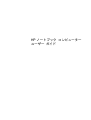 1
1
-
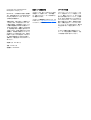 2
2
-
 3
3
-
 4
4
-
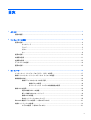 5
5
-
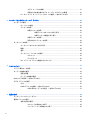 6
6
-
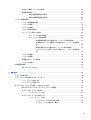 7
7
-
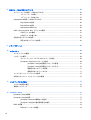 8
8
-
 9
9
-
 10
10
-
 11
11
-
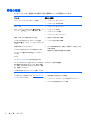 12
12
-
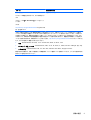 13
13
-
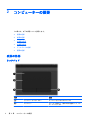 14
14
-
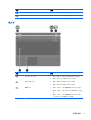 15
15
-
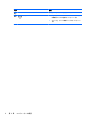 16
16
-
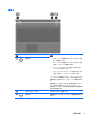 17
17
-
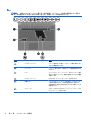 18
18
-
 19
19
-
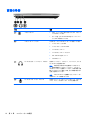 20
20
-
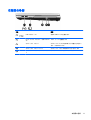 21
21
-
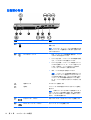 22
22
-
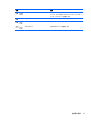 23
23
-
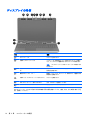 24
24
-
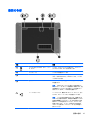 25
25
-
 26
26
-
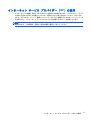 27
27
-
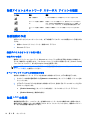 28
28
-
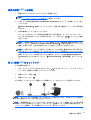 29
29
-
 30
30
-
 31
31
-
 32
32
-
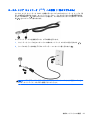 33
33
-
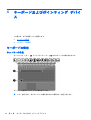 34
34
-
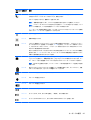 35
35
-
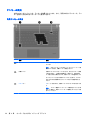 36
36
-
 37
37
-
 38
38
-
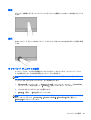 39
39
-
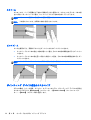 40
40
-
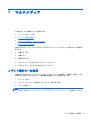 41
41
-
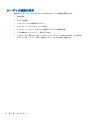 42
42
-
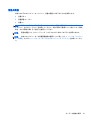 43
43
-
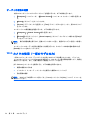 44
44
-
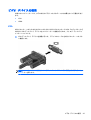 45
45
-
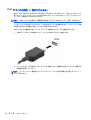 46
46
-
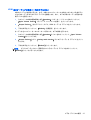 47
47
-
 48
48
-
 49
49
-
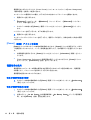 50
50
-
 51
51
-
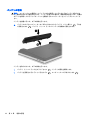 52
52
-
 53
53
-
 54
54
-
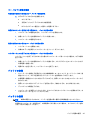 55
55
-
 56
56
-
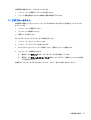 57
57
-
 58
58
-
 59
59
-
 60
60
-
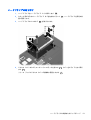 61
61
-
 62
62
-
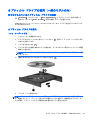 63
63
-
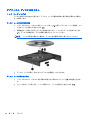 64
64
-
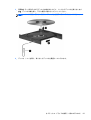 65
65
-
 66
66
-
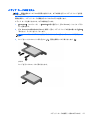 67
67
-
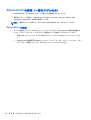 68
68
-
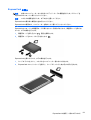 69
69
-
 70
70
-
 71
71
-
 72
72
-
 73
73
-
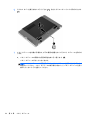 74
74
-
 75
75
-
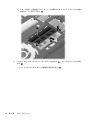 76
76
-
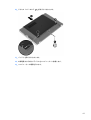 77
77
-
 78
78
-
 79
79
-
 80
80
-
 81
81
-
 82
82
-
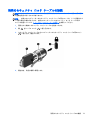 83
83
-
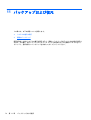 84
84
-
 85
85
-
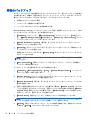 86
86
-
 87
87
-
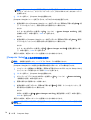 88
88
-
 89
89
-
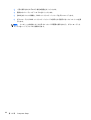 90
90
-
 91
91
-
 92
92
-
 93
93
-
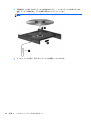 94
94
-
 95
95
-
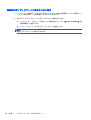 96
96
-
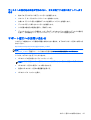 97
97
-
 98
98
-
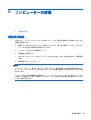 99
99
-
 100
100
-
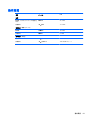 101
101
-
 102
102
-
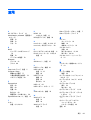 103
103
-
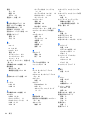 104
104
-
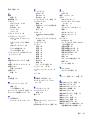 105
105
-
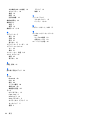 106
106
-
 107
107
HP ProBook 4431s Notebook PC 取扱説明書
- タイプ
- 取扱説明書
関連論文
-
HP ProBook 6465b Notebook PC 取扱説明書
-
HP EliteBook 8470w Base Model Mobile Workstation 取扱説明書
-
HP ProBook 4545s Notebook PC 取扱説明書
-
HP ProBook 4435s Notebook PC 取扱説明書
-
HP ProBook 445 G1 Notebook PC 取扱説明書
-
HP ProBook 470 G2 Notebook PC 取扱説明書
-
HP ProBook 440 G0 Notebook PC 取扱説明書
-
HP ProBook 4230s Notebook PC 取扱説明書
-
HP EliteBook 2570p Notebook PC 取扱説明書
-
HP ProBook 4710s Notebook PC 取扱説明書